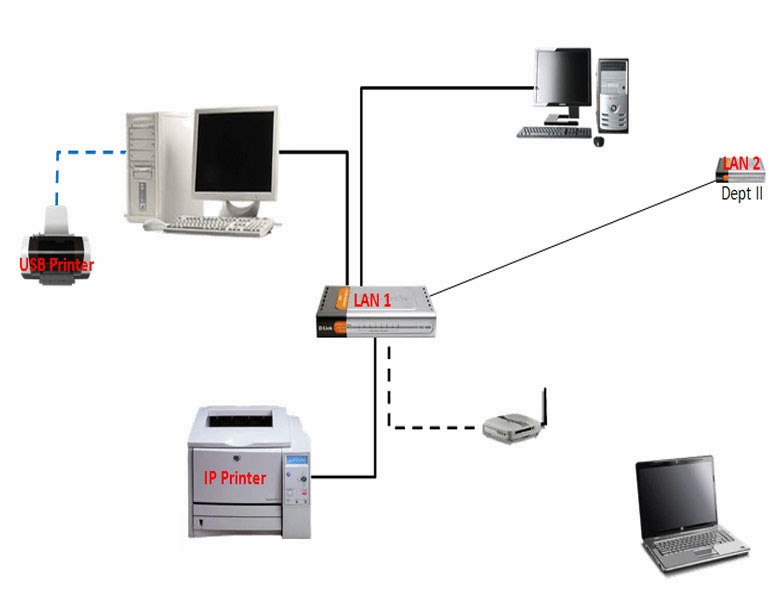Pemakaian Bersama Sumber Daya dalam Jaringan Komputer Dikenal dengan Istilah? – Sebelumnya kami pernah membahas mengenai jenis-jenis jaringan komputer yang sering digunakan sekarang ini. Masih ingat dengan jenis-jenis jaringan komputer tersebut?
Jaringan komputer ini sendiri terbagi menjadi 4 tipe, yakni jaringan LAN, PAN, MAN dan WAN. Masing-masing jenis jaringan tersebut hampir sama, namun yang membedakan adalah jarak untuk cakupannya. Dari keempat jenis jaringan komputer tersebut, yang paling sering kita temukan yakni jaringan LAN.
Berbicara mengenai jaringan komputer, ada pula yang namanya sumber daya. Dalam jaringan komputer sendiri, sumber daya ini bisa digunakan secara bersama-sama oleh perangkat komputer yang masih terhubung dalam satu jaringan. Sumber daya ini sendiri hanyalah sebuah istilah karena kegunaannya yang bisa membantu aktivitas manusia.
Baca juga : Apa yang Kamu Ketahui Tentang Jenis-jenis Jaringan Komputer? Ini Jawabannya
Dari sini, muncullah pertanyaan yang tidak jauh berbeda dengan hal tersebut. Pertanyaan yang dimaksud yakni “ Pemakaian bersama sumber daya dalam jaringan komputer dikenal dengan istilah? “.
Bagi para pelajar, khususnya murid dari jurusan TKJ mungkin pernah menemukan pertanyaan ini di dalam soal ujiannya. Untuk mengetahui jawabannya, Anda perlu menyimak ulasan di bawah ini.
Pemakaian Bersama Sumber Daya dalam Jaringan Komputer Dikenal dengan Istilah?
Kembali ke pertanyaan di atas, menurutmu apa istilah untuk pemakaian sumber daya secara bersama-sama dalam jaringan komputer tersebut? Jawabannya sangat mudah, istilah untuk aktivitas ini yakni Sharing. Sharing atau dalam Bahasa Indonesia Berbagi dalam jaringan komputer, merupakan aktivitas menggunakan satu perangkat (sumber daya) secara bersama-sama antar perangkat komputer yang saling terhubung di dalamnya.
Sebagai contoh paling mudahnya yakni sharing printer dalam satu jaringan komputer. Printer di sini bertindak sebagai sumber daya yang bisa diakses oleh semua perangkat komputer yang terhubung dalam satu jaringan. Jadi, kita tidak perlu lagi melakukan printing dokumen hanya melalui satu komputer khusus. Semua perangkat komputer punya peran yang sama dalam hal mengakses printer tersebut.
Baca juga: Mentransfer File dari Komputer Lokal ke Komputer Server Disebut?
Cara Sharing Printer ke Perangkat Komputer Lain melalui Jaringan LAN atau WIFI
Karena pertanyaan “ Pemakaian bersama sumber daya dalam jaringan komputer dikenal dengan istilah? “ sudah terjawab, sekrang kami akan membahas bagaimana cara untuk sharing printer. Sharing printer yang ada dibahas kali ini lewat jaringan LAN maupun Wifi. Caranya sangat mudah, bahkan Anda yang masih pemula sekalipun bisa melakukannya dengan mudah. Setidaknya ada 3 tahapan untuk sharing printer yang bisa Anda terapkan, yakni:
Tahap 1 – Pengaturan sharing printer
Dalam tahap ini Anda perlu mengaktifkan dan mengatur mode sharing printernya. Langkah-langkahnya sebagai berikut:
- Klik pada Start Menu atau logo Windows, kemudian klik Control Panel.
- Pada halaman Control Panel pilih opsi Network and Internet.
- Selanjutnya pilih opsi Network and Sharing Center.
- Klik pada opsi Change advanced sharing settings.
- Scroll ke bawah, lalu pada bagian Network discovery dan File and printer sharing Anda aktifkan dengan pilih Turn On.
- Scroll lagi ke bawah, lalu pada bagian Password protected sharing Anda matikan dengan memilih Turn Off.
- Jika sudah, selanjutnya klik Save changes.
Tahap 2 – Melakukan sharing printer
Kalau tadi hanya untuk mengatur sharing, sekarang waktunya mulai melakukan sharing printer. Langkah-langkahnya sebagai berikut:
- Pastikan Anda sudah menghubungkan printer ke perangkat PC yang diatur sharingnya tadi. Pastikan juga printer dalam keadaan menyala.
- Pada PC atau laptop klik Start Menu, kemudian pilih opsi Devices and Printers.
- Pada halaman baru yang muncul, selanjutnya Anda klik kanan pada printer yang ingin disharing. Kemudian pilih opsi Printer properties.
- Pada halaman baru Anda masuk ke menu Sharing, kemudian beri ceklis pada bagian Share this printer.
- Terakhir klik Apply lalu OK.
Tahap 3 – Menyambungkan PC lain ke printer
Tahap selanjutnya yakni menyambungkan perangkat komputer lain ke printer yang sudah disharing tadi. Untuk melakukannya, pastikan komputer yang digunakan sudah berada di jaringan yang sama. Selanjutnya ikuti langkah-langkah berikut ini:
- Pertama aktifkan network and sharing seperti pada tahap pertama tadi.
- Selanjutnya buka menu Windows Eksplore, lalu masuk ke opsi Network.
- Selanjutnya Anda cari PC yang sudah terhubung ke printer tadi. Selanjutnya klik 2x pada komputer tersebut.
- Selanjutnya klik pada printer yang dishare, kemudian klik opsi Connect. Tunggu beberapa saat sampai driver berhasil diisntall.
- Sekarang komputer tersebut sudah berhasil terhubung ke printer yang dishare tadi.
Baca juga: Materi Komputer dan Jaringan Dasar Kurikulum 2013 Revisi 2017
Jika Anda menemukan pertanyaan “ Pemakaian bersama sumber daya dalam jaringan komputer dikenal dengan istilah? “, maka jawabannya adalah Sharing. Semoga informasi di atas bermanfaat ya?